Jak stworzyć historię na Facebooku

Historie na Facebooku mogą być bardzo zabawne do tworzenia. Oto jak możesz stworzyć historię na swoim urządzeniu z systemem Android i komputerze.
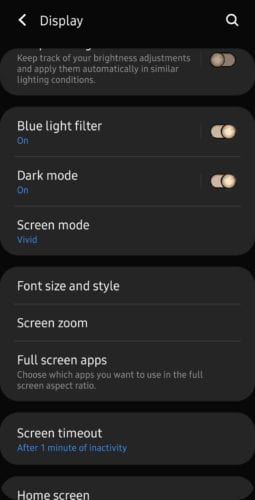
Funkcja automatycznej blokady ekranu jest świetna – po okresie bezczynności automatycznie wyłącza ekran, oszczędzając baterię, a także uniemożliwiając innym osobom dostęp do niego (pod warunkiem, że używasz środków bezpieczeństwa, takich jak kod PIN lub rozpoznawanie twarzy).
Teraz, w zależności od tego, jak korzystasz z telefonu, możesz chcieć, aby wyłączał się niesamowicie szybko lub dopiero po kilku minutach. Na szczęście możesz łatwo dostosować ten okres czasu - lub możesz całkowicie wyłączyć tę funkcję, chociaż nie zalecamy tego.
Aby zmienić czas automatycznego blokowania, najpierw otwórz aplikację Ustawienia. Stuknij opcję Wyświetl i przewiń trochę w dół – zobaczysz opcję Wygaszanie ekranu – a pod spodem zobaczysz bieżące ustawienie.
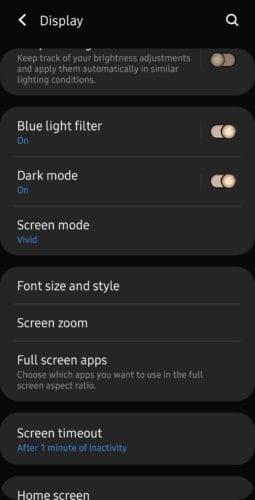
Opcja limitu czasu ekranu
Dotknij go, a zostaniesz poproszony o wybranie opcji z zakresu od 15 sekund do 10 minut. Wybierz ten, który chcesz, a zostanie natychmiast zastosowany.
Wskazówka: jeśli chcesz, aby ekran był stale włączony, możesz to zrobić – po prostu wróć do menu głównego, dotknij opcji Zablokuj ekran, a następnie aktywuj opcję Zawsze włączony – telefon nadal będzie blokowany, ale w stanie stale widzieć powiadomienia i zegar.
Historie na Facebooku mogą być bardzo zabawne do tworzenia. Oto jak możesz stworzyć historię na swoim urządzeniu z systemem Android i komputerze.
Dowiedz się, jak wyłączyć irytujące automatyczne odtwarzanie wideo w Google Chrome i Mozilla Firefox za pomocą tego samouczka.
Rozwiąż problem, w którym Samsung Galaxy Tab S8 utknął na czarnym ekranie i nie włącza się.
Przeczytaj teraz, aby dowiedzieć się, jak usunąć muzykę i filmy z tabletów Amazon Fire i Fire HD, aby zwolnić miejsce, uporządkować lub poprawić wydajność.
Poradnik pokazujący dwa rozwiązania, jak na stałe uniemożliwić aplikacjom uruchamianie się przy starcie na urządzeniu z Androidem.
Ten poradnik pokazuje, jak przesyłać wiadomości tekstowe z urządzenia Android za pomocą aplikacji Google Messaging.
Masz Amazon Fire i chcesz zainstalować Google Chrome? Dowiedz się, jak zainstalować Google Chrome za pomocą pliku APK na urządzeniach Kindle.
Jak włączyć lub wyłączyć funkcje sprawdzania pisowni w systemie Android.
Kiedy Samsung zaprezentował nową linię tabletów flagowych, było na co czekać. Galaxy Tab S9 i S9+ przynoszą oczekiwane ulepszenia, a Samsung wprowadził także Galaxy Tab S9 Ultra.
Czy kochasz czytać eBooki na tabletach Amazon Kindle Fire? Dowiedz się, jak dodać notatki i podkreślać tekst w książce na Kindle Fire.






